10 informacija korištenih za krađu vašeg identiteta

Krađa identiteta može imati nepredvidive posljedice za žrtve. Istražimo 10 vrsta informacija koje lopovi koriste za krađu identiteta kroz sljedeći članak!
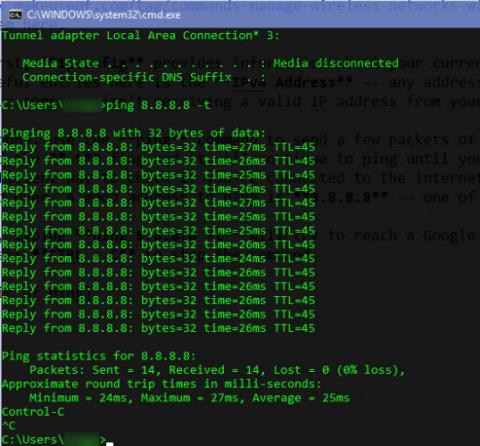
Često se susrećete s problemima s mrežom? Ne možete pristupiti? Osjećate li se frustrirano i želite se povezati što je prije moguće? Ovaj će vam članak pomoći u "dijagnosticiranju" mrežnih problema i ponuditi ugrađene Windows alate i nekoliko pomoćnih programa trećih strana za rješavanje mrežnih problema umjesto vas.
Alati za rješavanje problema s mrežom
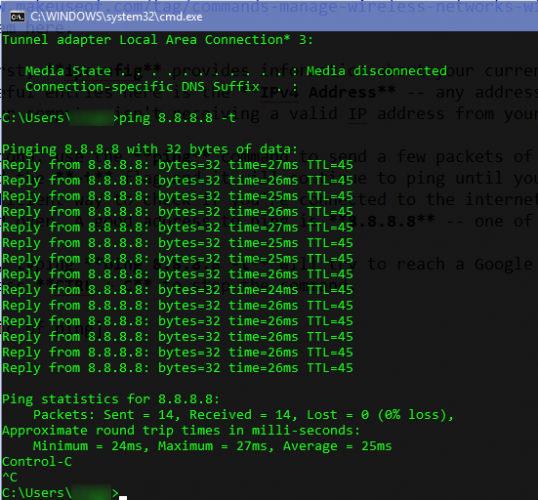
Prvo mjesto koje biste trebali posjetiti kada naiđete na problem s mrežom je naredbeni redak. Možete koristiti sljedeće dvije naredbe za rješavanje problema s mrežom.
Prvo, ipconfig pruža informacije o vašoj trenutnoj vezi. Jedan od najkorisnijih unosa ovdje je IPv4 adresa - svaka adresa koja počinje s 169 znači da vaše računalo ne prima valjanu IP adresu od usmjerivača.
Drugo, upotrijebite naredbu ping za slanje nekoliko paketa informacija na udaljeni poslužitelj. Dodajte zastavicu -t i nastavit će izvršavati naredbu dok je ne zaustavite. Ovo je mnogo učinkovitiji način da provjerite jeste li spojeni na internet od stalnog osvježavanja web stranice. Dobra adresa za ping je 8.8.8.8 - jedan od Googleovih DNS poslužitelja.
Upišite ping 8.8.8.8 -t , pokušat će doći do Google poslužitelja svakih nekoliko sekundi dok ne pritisnete Ctrl + C da biste zaustavili naredbu.
Windows sadrži alate za rješavanje uobičajenih problema kao što su ispis, Windows Update i zvuk. A postoje i opcije za probleme s mrežom.
Otvorite aplikaciju Postavke , zatim idite na Ažuriranje i sigurnost > Rješavanje problema . Odaberite Internetske veze s popisa da pokrenete alat za rješavanje problema i vidite jesu li otkriveni problemi.
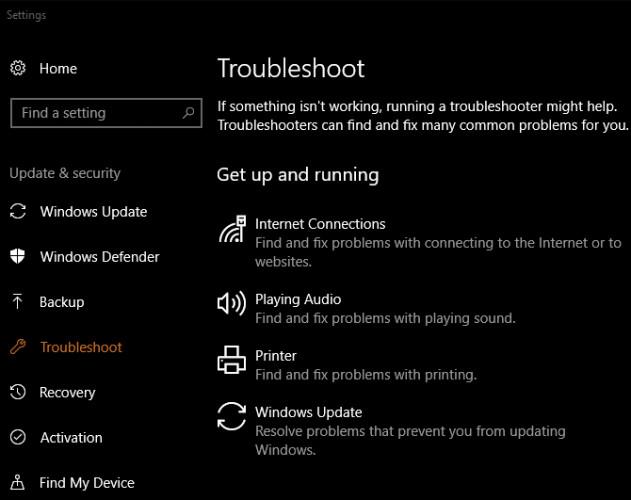
Ako želite, također se možete pomaknuti prema dolje i isprobati opciju za rješavanje problema mrežnog adaptera , koja može pronaći drugi uzrok vašeg problema.
Ako se čini da vaša veza nije brza koliko bi trebala biti, test brzine može vam pomoći potvrditi sumnje. Prikazat će procijenjene brzine prijenosa i preuzimanja, kao i ping prema poslužitelju (niže je dobro).
Speedtest.net jedan je od najpoznatijih servisa za to. Možete posjetiti web mjesto ili upotrijebiti aplikaciju Windows 10 Store da biste to učinili izravno sa svoje radne površine. Ako plaćate za 100 Mbps, a dobivate samo 10 Mbps, znate da postoji problem.
Wireshark je jedan od najčešće korištenih alata za analizu mreže. Pokazat će vam svaki djelić prometa na mreži. Osjećat ćete se preplavljeni informacijama ako ih ne filtrirate da biste vidjeli samo ono što trebate.
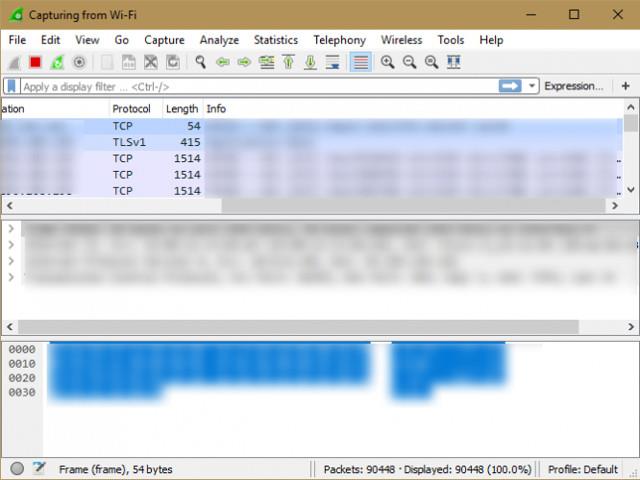
Nakon odabira žične ili bežične veze, vidjet ćete popis cjelokupnog mrežnog prometa s vašeg uređaja. Ovdje je vidljiv svaki paket, od preuzimanja web stranice preko strujanja glazbe do preuzimanja datoteke. Dvostruki klik na paket će vam reći više o njemu.
Ako više volite skup alata s puno funkcionalnosti, NetCrunch alati mogu biti pravi izbor. Ovaj alat je besplatan, iako prije korištenja morate registrirati račun kod razvojnog programera, AdRem Software. Možete se prijaviti sa svojim Facebook, Google ili Microsoft računom ili kreirati račun na staromodan način sa svojom adresom e-pošte i lozinkom.
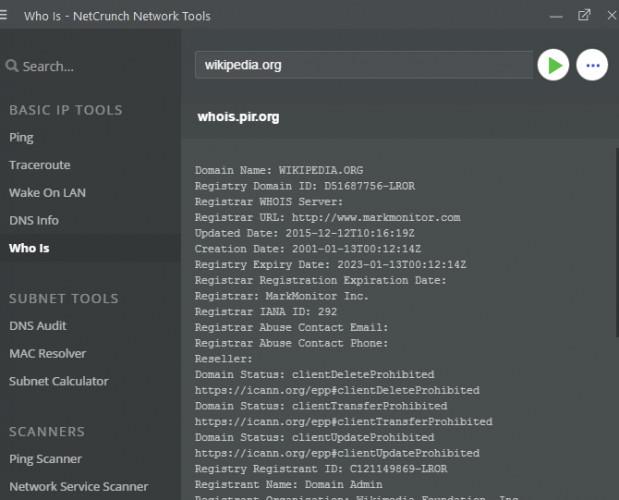
Nakon dovršetka, početna stranica će prikazati tri vrste alata uključujući: osnovne IP alate, podmrežne alate i skenere. Neki osnovni alati, kao što je Traceroute, grafičke su verzije naredbi naredbenog retka.
Ako vam ugrađeni alati nisu dovoljni, već želite koristiti službene Microsoftove alate za nadzor mreže, Microsoft Message Analyzer je pravi izbor. Kao i Wireshark, ima puno opcija u svom paketu i stoga će novim korisnicima biti malo teže koristiti ga. Ali ako odvojite vrijeme za učenje, možete dobiti korisne uvide o svojoj mreži.
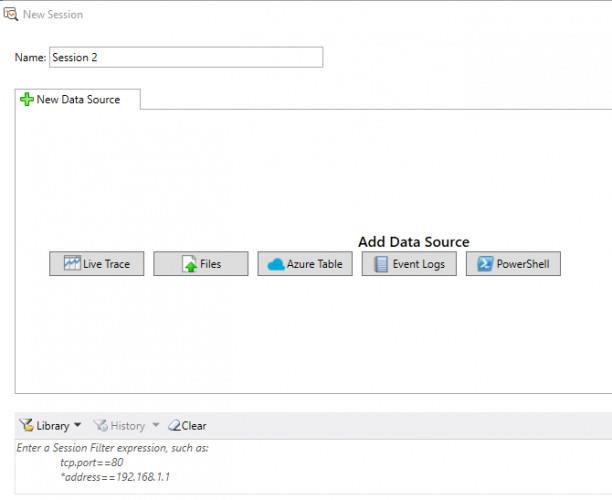
Pokretanje alata kao administrator, klik na Nova sesija omogućit će vam da počnete nadzirati promet iz više izvora, poput datoteka, Microsoft Azure tablica ili PowerShell naredbi. Ako trebate jedan od ovih, vrijedi ga instalirati.
Za razliku od alata na ovom popisu, JDisc Discovery je alat za testiranje mreže. Skenira sve uređaje na vašoj mreži (do 25 uređaja u besplatnim verzijama) i prikuplja pojedinosti o njima. Nakon skeniranja vidjet ćete informacije o nazivu vašeg uređaja, IP adresi, verziji firmvera, serijskom broju i više.
Ovo je sjajan način da dobijete inventar uređaja na vašoj mreži. Spremanje ovih informacija "dokazat će" njihovu korisnost kada naiđete na probleme. Automatsko skeniranje će vam uštedjeti mnogo problema prilikom prijave na vaš uređaj. Verzija softvera Professional Edition prikuplja puno informacija s ograničenjem od 25 uređaja, dok Starter Edition pruža samo osnovne informacije, ali nije ograničeno na uređaje.
Krađa identiteta može imati nepredvidive posljedice za žrtve. Istražimo 10 vrsta informacija koje lopovi koriste za krađu identiteta kroz sljedeći članak!
TeamViewer je poznato ime mnogim ljudima, posebno onima koji redovito koriste računala i rade na polju tehnologije. Dakle, što je TeamViewer?
Ako trebate znati koji su upravljački programi instalirani u vašem sustavu, evo jednostavne PowerShell naredbe za dobivanje popisa instaliranih upravljačkih programa u sustavu Windows.
Zeleno je također tema koju mnogi fotografi i dizajneri koriste za izradu setova tapeta s glavnim tonom zelene boje. Ispod je set zelenih pozadina za računala i telefone.
Kaže se da je ova metoda pretraživanja i otvaranja datoteka brža od korištenja File Explorera.
Scareware je zlonamjerni računalni program osmišljen kako bi prevario korisnike da misle da je to legitimna aplikacija i traži od vas da potrošite novac na nešto što ne radi ništa.
cFosSpeed je softver koji povećava brzinu internetske veze, smanjuje latenciju prijenosa i povećava snagu veze do otprilike 3 puta. Osobito za one koji igraju online igre, cFosSpeed će podržati kako biste mogli iskusiti igru bez ikakvih problema s mrežom.
Vatrozid za Windows s naprednom sigurnošću je vatrozid koji radi na Windows Serveru 2012 i omogućen je prema zadanim postavkama. Postavkama vatrozida u sustavu Windows Server 2012 upravlja se u Windows Firewall Microsoft Management Console.
Prilikom promjene lozinke administratorske stranice za prijavu modema i usmjerivača Vigor Draytek, korisnici će ograničiti neovlašteni pristup za promjenu lozinke modema, osiguravajući važne informacije o mreži.
Srećom, korisnici Windows računala s AMD Ryzen procesorima mogu koristiti Ryzen Master za jednostavno overclockiranje RAM-a bez diranja BIOS-a.








